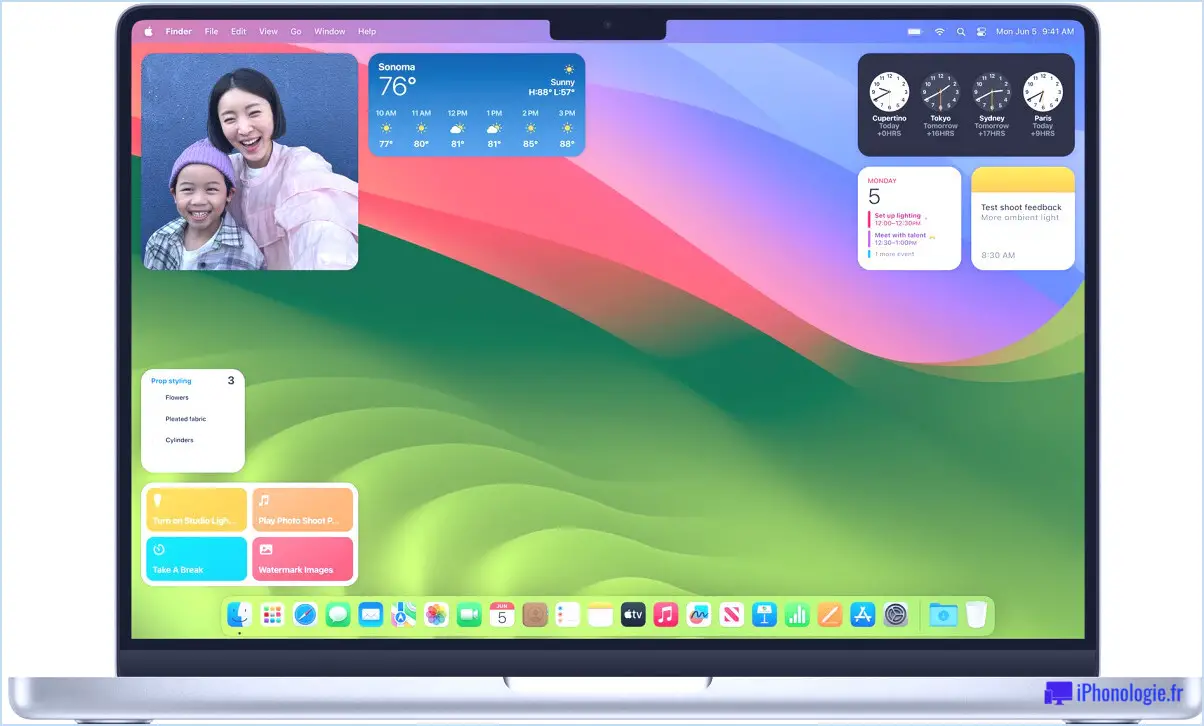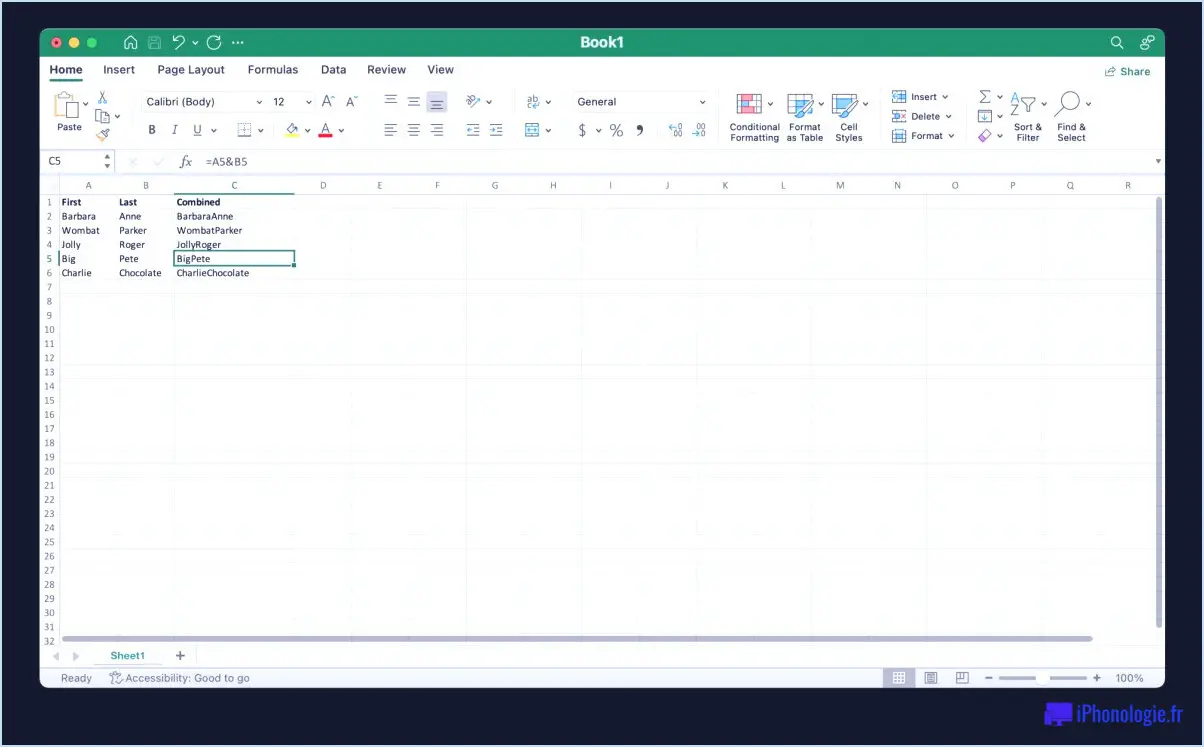Afficher l'historique des téléchargements Liste de tous les fichiers jamais téléchargés sous Mac OS X
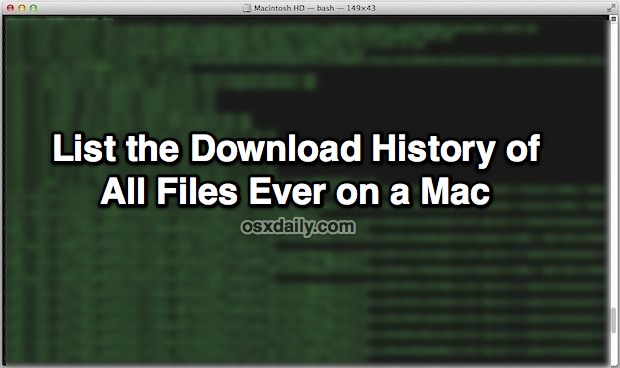
Avez-vous déjà voulu montrer une liste de l'historique complet des téléchargements d'un Mac ? Vous savez peut-être que vous avez téléchargé un fichier mais vous ne savez pas exactement d'où il provient et le truc "Obtenir des informations" n'a pas fonctionné. Ou peut-être essayez-vous de retrouver un fichier qui a été placé sur un système qui a entraîné des problèmes. Que ce soit pour le dépannage, par intérêt personnel ou pour la médecine légale, la commande suivante vous montrera tout ce que vous avez téléchargé sur un Mac, quelle que soit l'application dont il provient :
Comment afficher la liste de tous les fichiers téléchargés sur un Mac
Cela fonctionne en interrogeant la base de données de quarantaine des fichiers d'OS X, qui vise à protéger les Macs des téléchargements malveillants. Vous utiliserez l'application Terminal et sqlite à cette fin.
- Lancez le terminal à partir de /Applications/Utilitaires/ et entrez la commande suivante sur une seule ligne :
- Cliquez sur "Retour" pour voir la liste des fichiers téléchargés
sqlite3 ~/Bibliothèque /Préférences/com.apple.LaunchServices.QuarantineEventsV* 'select LSQuarantineDataURLString from LSQuarantineEvent'
En fonction de l'âge du Mac et de la quantité de données que vous avez téléchargées, l'interrogation de la base de données et le transfert des résultats peuvent prendre un certain temps. Vous pouvez passer les résultats par "tri" pour regrouper la liste téléchargée en éléments ou sources similaires, qui ressembleraient à ceci :
sqlite3 ~/Bibliothèque /Préférences/com.apple.LaunchServices.QuarantineEventsV* 'select LSQuarantineDataURLString from LSQuarantineEvent' | sort
Pour faciliter la visualisation, vous pouvez également rediriger la sortie dans un fichier texte, cette commande déversera la liste dans un fichier appelé "QuarantineEventList.txt" sur le bureau de l'utilisateur actif :
sqlite3 ~/Bibliothèque /Préférences/com.apple.LaunchServices.QuarantineEventsV* 'select LSQuarantineDataURLString from LSQuarantineEvent'> ~/Desktop/QuarantineEventList.txt
La sortie énumère tout ce qui est passé par le gestionnaire de quarantaine, qui, pour les dernières versions de Mac OS X, est littéralement chaque élément téléchargé sur le Mac, quelle que soit l'application dont il provient. En général, plus le Mac est ancien et plus le nombre de fichiers téléchargés est important, plus la liste est longue et plus la requête peut prendre du temps à s'exécuter.
Cette liste fonctionne même si vous avez désactivé la quarantaine pour les fichiers et les applications, grâce à inket pour le vérifier.
Suppression de la liste de l'historique des téléchargements
Pour ceux qui préfèrent ne pas disposer d'une liste historique complète des fichiers téléchargés, vous pouvez exécuter la commande suivante pour supprimer le contenu de la base de données de quarantaine :
sqlite3 ~/Bibliothèque /Préférences/com.apple.LaunchServices.QuarantineEventsV* 'delete from LSQuarantineEvent'
Vous pouvez l'exécuter individuellement, ou le placer dans .bash_profile ou .profile pour effacer automatiquement la base de données lorsqu'une nouvelle fenêtre de terminal est lancée.
Il a été testé et continue de fonctionner dans de nombreuses versions de Mac OS X, depuis les versions précédentes jusqu'à OS X El Capitan (10.11.x+), OS X Yosemite, OS X Mavericks 10.9.5 et probablement plus récentes. Faites-nous savoir dans les commentaires si vous avez réussi avec cette commande et la version d'OS X avec laquelle vous l'avez utilisée.
Merci à Scott pour le super conseil, et merci à Wiggums pour la syntaxe de suppression .